Все способы:
В социальной сети ВКонтакте пользователям предоставляется открытая возможность загружать и делиться различными файлами через раздел «Документы». При этом каждый из них может быть полностью удален с данного сайта благодаря выполнению некоторых несложных действий.
Удаление сохраненных документов ВК
Избавиться от документов на сайте VK может исключительно тот пользователь, который добавил тот или иной файл в базу данных. Если документ был ранее сохранен другими пользователями, то он не исчезнет из списка файлов этих людей.
Читайте также: Как скачать гифку с ВКонтакте
Рекомендуется не удалять из раздела «Документы» те файлы, которые были когда-либо опубликованы в сообществах и любых других достаточно посещаемых местах, чтобы не давать заинтересованным людям неработающие ссылки.
Шаг 1: Добавление раздела с документами в меню
Для того, чтобы перейти к процессу удаления, требуется активировать специальный пункт главного меню через настройки.
- Находясь на сайте ВК, кликните по фотографии аккаунта в правом верхнем углу и из представленного списка выберите пункт «Настройки».
- Воспользуйтесь специальным меню с правой стороны, чтобы перейти на вкладку «Общее».
- В рамках основной области данного окна найдите раздел «Меню сайта» и нажмите по рядом расположенной ссылке «Настроить отображение пунктов меню».
- Убедитесь, что вы находитесь на вкладке «Основные».
- Пролистайте открытое окно до раздела «Документы» и напротив него с правой стороны установите галочку.
- Нажмите кнопку «Сохранить», чтобы нужный пункт появился в главном меню сайта.
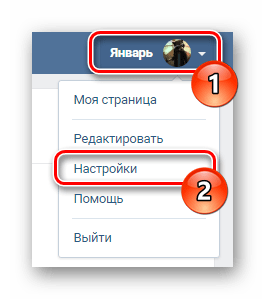
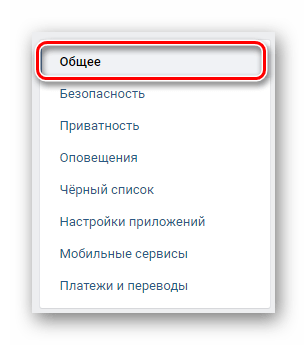
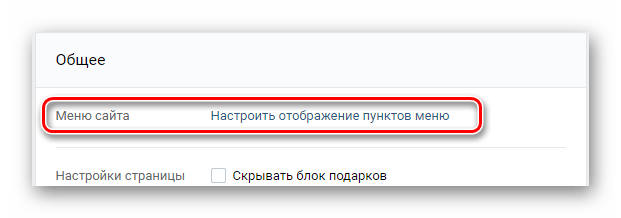
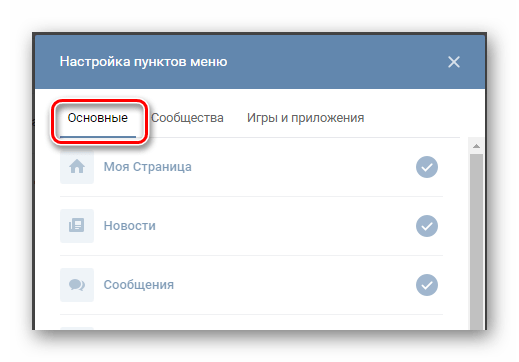
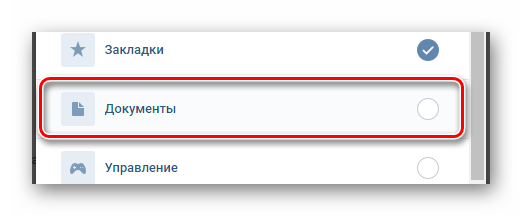
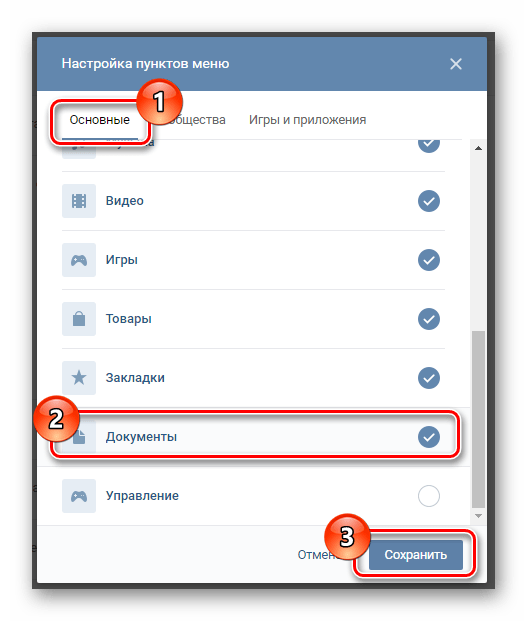
Каждое последующее действие нацелено непосредственно на удаление документов различного типа на сайте ВКонтакте.
Шаг 2: Удаление ненужных документов
Переходя к решению основной задачи, стоит отметить, что даже при скрытом разделе «Документы» каждый сохраненный или вручную загруженный файл находится в этой папке. Удостовериться в этом можно путем перехода по специальной прямой ссылке при условии деактивированного раздела «Документы» в главном меню: https://vk.com/docs.
Несмотря на это, все же рекомендуется включить данный блок для более удобного переключения между страницами сайта.
- Через главное меню VK.com перейдите в раздел «Документы».
- Находясь на главной странице с файлами, воспользуйтесь навигационным меню, чтобы отсортировать их по типу при необходимости.
- Наведите курсор мыши на файл, который необходимо удалить.
- Кликните по значку крестика со всплывающей подсказкой «Удалить документ» в правом углу.
- В течение некоторого времени или до обновления страницы вам предоставляется возможность восстановить только что удаленный файл, кликнув по соответствующей ссылке «Отмена».
- После выполнения требуемых действий файл навсегда исчезнет из списка.
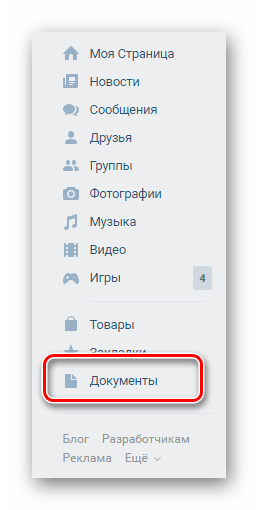
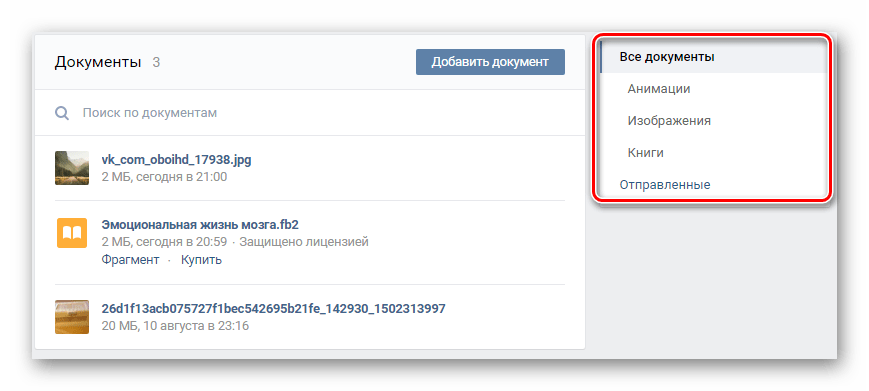
Заметьте, что во вкладке «Отправленные» располагаются те файлы, которые вы когда-либо публиковали в данной социальной сети.
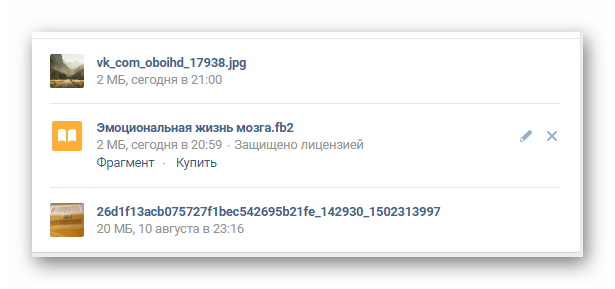
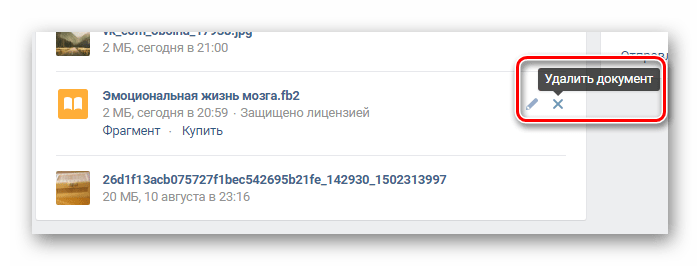
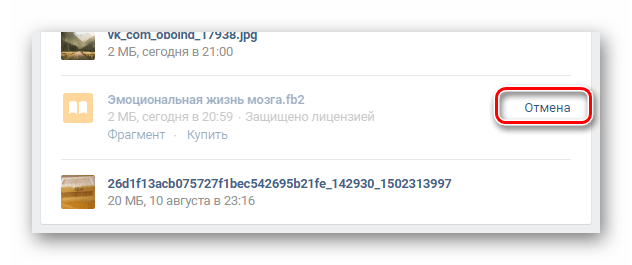
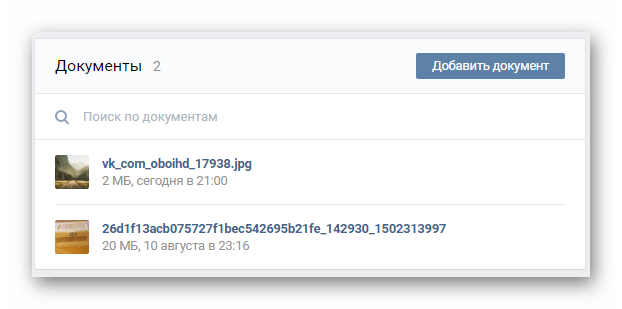
В точности следуя описанным рекомендациям, вы без проблем избавитесь от любых документов, которые стали неактуальны по тем или иным причинам. Обратите внимание, что каждый файл в разделе «Документы» доступен исключительно вам, отчего необходимость удаления в большинстве случаев попросту исчезает.
 Наша группа в TelegramПолезные советы и помощь
Наша группа в TelegramПолезные советы и помощь
 lumpics.ru
lumpics.ru

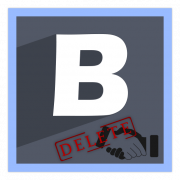
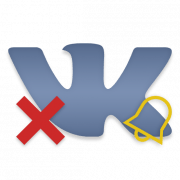
Спасибо ОГРОМНОЕ!!!!! Все работает. Удалила более 2000 ненужных файлов!!
сразу все как удалить
Как удалить несколько документов сразу?
Я блин знаю, как удалить их по одному, а как удалить их все сразу — хз
Я в настройках удаляю раздел Документы, а он снова появляется.
Как удалить всё сразу?
Актуально до сих пор, проделал так через хром .
мне нужно удалить все сразу
Спасибо, актуально по сей день.
у меня 500+ документов, надоест так удалять
Почему у меня в документах удалились гифки и стоит слово deleted
Нина, у мея такая же история. … И еще когда нажимаю на ( DELETED 0 в :0 ) у меня в разделе документов именно так, то выхожу на какого-то Александра Моисеенко из Киева. ….. КАК ИЗБАВИТЬСЯ ОТ ЭТОГО, ТАК КАК Я НЕ ЗНАЮ, что это….
Спасибо большое, давно искал как удалить документы, -4000 документов) спасибо)
Как удалить все мои документы сразу? Если их, к примеру, случайно оказалось больше двух тысяч и удалять по одному слишком долго.
Вы можете воспользоваться консолью веб-обозревателя, добавив специальный скрипт и запустив его исполнение. За счет этого каждый документ на странице будет удален мгновенно.
1. Пролистайте раздел с документами до низа, чтобы загрузить как можно больше файлов (рекомендую до сотни за раз).
2. Откройте консоль браузера через меню правой клавиши мыши, выбрав пункт «Просмотреть код» (зависит от программы).
3. Переключитесь на вкладку с возможностью исполнения скриптов «Console».
4. Вставьте в текстовое поле следующую строку и нажмите клавишу «Enter».
delDocuments = document.body.querySelectorAll('.docs_delete_row').length5. Не обновляя страницу в то же самое поле добавьте такой код.
for (let i = 0,interval = 10; i < delDocuments; i ++, interval += 10) {setTimeout( ()=> {document.body.getElementsByClassName('docs_delete_row')[i].click();console.log(i,delDocuments);}, interval)};6. После запуска выполнения скрипта документы автоматически и поочередно удалятся.
На данный момент скрипт проверен и работает стабильно.
Вам следует взять в расчет то, что из-за выполнения данного скрипта множество раз подряд (в среднем до 100) автоматическая защита сайта ВКонтакте расценивает ваши действия, как угрозу. Из-за этого может возникнуть проблема с бесконечным появлением антиспам защиты.
Чтобы избежать этой трудности, во время удаления следите за выполнением скрипта в веб-браузере и в случае появления окна с просьбой подтверждения обновите страницу. После перезагрузки активного окна, можно вновь запустить скрипт, выполнив те же действия в соответствующем порядке.
лето 2023, скрипт работает, удалил 1500 за минуту
Спасибо, работает. Проверено 05.05.2022
Удалил около 2000 загруженных файлов!
Огромное спасибо! Скрипт все еще работает, помог оперативно удалить десятки сотен гифок
ОГРОМНОЕ СПАСИБО
09.03.2020 вы спасли мои нервы от бесконечных удалений доков) все еще работает, спасибо)
От души братан, благодарность тебе!
Благодарю! Всё отлично работает !!! Удалил весь свой хлам))
Благодарю. Скрипт всё еще работает.
Артем, здравствуйте. Встроенными функциями ВК подобного нельзя сделать. Для этого придется использовать стороннее ПО либо расширения для браузеров. Но делать это стоит на свой страх и риск, так как не единичны случаи воровства аккаунтов подобным образом.